Ich habe einen DSL-Anschluss mit 4 Leitungen. Werde ich auf meiner Festnetzleitung angerufen während ich telefoniere, hört der Anrufer nur das Freizeichen - weder ein "Besetzt" noch geht der AB an. Wie kann ich das ändern? Kann mir jemand weiterhelfen? Es sind zwei Leitungen belegt: Internet und Telefon. Ich glaube nicht, das es ein Einstellungsproblem des Telefons ist - habe schon alles probiert und kann nichts finden.
Vielen Dank
Seite 1 / 1
DSL mit 4 Leitungen ???
Kannst Du das mal genau erklaeren was du da hast ?
Danke
Kannst Du das mal genau erklaeren was du da hast ?
Danke
Tut mir leid, wenn ich mich unklar ausdrücke. Also: ich habe einen 02 DSL-Anschluss und einen Router mit 4 Rufnummern. Davon ist eine belegt mit dem Internet-Anschluss und eine Rufnummer habe ich mir ausgesucht zum telefonieren. (Also zwei freie Leitungen)
Falls ein Anruf bei mir aufläuft während ich telefoniere, bekommt der Anrufer keinen Hinweis, daß ich bereits schon telefoniere, da ja zwei Leitungen frei sind und ich das irgendwie nicht beeinflussen kann. Oder doch?
Falls ein Anruf bei mir aufläuft während ich telefoniere, bekommt der Anrufer keinen Hinweis, daß ich bereits schon telefoniere, da ja zwei Leitungen frei sind und ich das irgendwie nicht beeinflussen kann. Oder doch?
Welchen Router hast du?
Ich hatte anfangs das gleiche Problem, bei mir kam allerdings zu dem Routereinstellungsproblem ein weiteres mit der Konfiguration des Routers über den Browser hinzu (MacOs 10.6.2+ Safari ging nicht, über Firefox klappte es dann).
Ich hatte anfangs das gleiche Problem, bei mir kam allerdings zu dem Routereinstellungsproblem ein weiteres mit der Konfiguration des Routers über den Browser hinzu (MacOs 10.6.2+ Safari ging nicht, über Firefox klappte es dann).
Ich habe den 02 DSL Router Comfort. Bisher verläuft alles andere problemlos. Ich schaffe es nur nicht, über das Menü "Einstellungen" diese zu ändern - oder auf einem anderen Wege?
Ich habe den 02 DSL Router Comfort. Bisher verläuft alles andere problemlos. Ich schaffe es nur nicht, über das Menü "Einstellungen" diese zu ändern - oder auf einem anderen Wege?
Also hast du den gleichen Router wie ich.
Schau mal nach, ob du unter
(bei Telefon 1 oder 2 je nachdem, wo du dein Telefon angeschlossen hast)
VoIP > Telefon > Analoges Telefon > Erweitert
bei Anklopfen einen Haken bei "aktiv" gesetzt hast.
Falls ja - Haken raus und geänderte Einstellungen sichern.
Bei mir war es ein Teil des Problems.
Also hast du den gleichen Router wie ich.
Schau mal nach, ob du unter
(bei Telefon 1 oder 2 je nachdem, wo du dein Telefon angeschlossen hast)
VoIP > Telefon > Analoges Telefon > Erweitert
bei Anklopfen einen Haken bei "aktiv" gesetzt hast.
Falls ja - Haken raus und geänderte Einstellungen sichern.
Bei mir war es ein Teil des Problems.
`tschuldige, bin ein bischen schwer von Begriff: ? VoIP ? Habe leider noch nicht den entsprechenden Einstieg gefunden?! :-| Danke
`tschuldige, bin ein bischen schwer von Begriff: ? VoIP ? Habe leider noch nicht den entsprechenden Einstieg gefunden?! :-| Danke
Du loggst dich in deinen Router (über deinen Webbrowser) ein.
Dann erscheint die Statusseite als Startfenster. (Sreenshot gibt es leider in diesem Forum nicht.)
Auf der linken Seite neben dem Statutsbereich findest du die Menüpunkte:
Status
Netzwerk
VoIP
Sicherheit
Erweitert
Wartung
VOIP anklicken und es öffnen sich die genannten Unterpunkte.
Du loggst dich in deinen Router (über deinen Webbrowser) ein.
Dann erscheint die Statusseite als Startfenster. (Sreenshot gibt es leider in diesem Forum nicht.)
Auf der linken Seite neben dem Statutsbereich findest du die Menüpunkte:
Status
Netzwerk
VoIP
Sicherheit
Erweitert
Wartung
VOIP anklicken und es öffnen sich die genannten Unterpunkte.
Hallo wolfk,
vielen Dank für Deine Tipps und Geduld. Werde morgen an dem Thema weiterarbeiten. Habe inzwischen verstanden wie es funktioniert, dank deiner geduldigen Anleitung. Nur leider ist ein Browser-Problem aufgetreten.
Nochmals vielen Dank
vielen Dank für Deine Tipps und Geduld. Werde morgen an dem Thema weiterarbeiten. Habe inzwischen verstanden wie es funktioniert, dank deiner geduldigen Anleitung. Nur leider ist ein Browser-Problem aufgetreten.
Nochmals vielen Dank

Hallo Zusammen!
also ich habe das mal probiert, aber irgendwie bekomme ich kein "besetzt" Zeichen!? :-|
Vielmehr klingelt dann mein angeschlossenes ISDN Telefon.
Gibt es User bei denen es funktioniert, dass der Anrufer ein "Besetzt" Zeichen bekommt?
Ich habe auch den Comfort Router, aber bekomme es nicht hin. Anklopfen klappt problemlos?!
Gruß Marcus
also ich habe das mal probiert, aber irgendwie bekomme ich kein "besetzt" Zeichen!? :-|
Vielmehr klingelt dann mein angeschlossenes ISDN Telefon.
Gibt es User bei denen es funktioniert, dass der Anrufer ein "Besetzt" Zeichen bekommt?
Ich habe auch den Comfort Router, aber bekomme es nicht hin. Anklopfen klappt problemlos?!
Gruß Marcus
Hallo,
ich habe eine kleine todo Liste erstellt, in der Hoffnung ,das so ziemlich jeder damit zurecht kommt.
Wenn es dennoch Unstimmigkeiten geben sollte bin ich natürlich für jede Anregung dankbar ;o)
Dann fangen wir einfach mal an den Router zu konfigurieren.
In sieben Schritten.
>b]Schritt 1)
Den Internetbrowser auf dem Computer öffnen, also zum Beispiel der Internetexplorer, Mozilla, Safarie, usw, über die IP. 192.068.1.1 ( ins Adressfeld eingegeben) auf den Router zugreifen und sich anmelden. Wenn nicht geändert mit der
rb]Schritt 2)
Etwas nach unten scrollen, also den Balken am rechten Bildschirmrand nach unten ziehen oder einfach das vorhandene Mausrädchen drehen. Dort stehen dann so genannte SIP´s und daneben die Rufnummer die zu der jeweiligen SIP gehört.
(z.B. SIP 1 = 493054xxxxxxx7, SIP 2 = 493054xxxxxxxx8 usw.)
>b]Schritt 3)
Die SIP mit den dazugehörigen Nummern notieren und schon vermerken, welche Nummer für welches Telefon gilt.
b]Schritt 4)
Oben links auf der Seite befindet sich ein kleines Menü mit folgenden Punkten:
ri]>b]STATUS
NETZWERK
VOIP
SICHERHEIT
ERWEITERT
WARTUNG
Wichtig für uns ist der Punkt VOIP.
Diesen auswählen und dann den nun sichtbaren Menüpunkt TELEFON auswählen.
>b]Schritt 5)
Ein Blick auf die Rückseite des Routers ( dort wo sich alle Anschlüsse befinden) verrät uns welches Telefon auf welchem Analogport steckt.
markiert die beiden analogen Telefonanschlüsse und darunter steht dann entweder eine 1 oder 2, da es ja zwei Anschlüsse gibt.
Haben wir uns dann entschieden, z.B, das Telefon an Anschluss 1 soll klingeln wenn die Nummer die zur SIP 1 gehört angerufen wird, geht es daran dieses dem Router mitzuteilen.
Oben auf dem Bildschirm stellen wir ein welcher Anschluss gerade eingestellt werden soll.
Da steht Telefon1 oder wenn wir in das Feld klicken nach Wahl auch Telefon 2.
Darunter können wir dann festlegen welche Nummer nach außen gezeigt werden soll.
Darunter wiederum darf nur das Häkchen bei der SIP gesetzt sein unter deren Nummer wir erreichbar sein wollen.
z.B Nutzen wir die Nummer unter SIP 1 , dann darf nur das Häkchen bei SIP 1 gesetzt sein, die anderen müssen raus.
Für die zweite Nummer verfahren wir dann nach dem wir abgespeichert haben drücken, genau so, nur dann für die andere SIP die wir gewählt haben.
Da in diesem Menü nur die SIP´s von 1 – 10 ohne die dazugehörigen Nummern gezeigt werden, ist der erste Schritt wichtig, also bitte nicht überspringen.
rb]Schritt 7)
Dort wo wir auf gedrückt haben gibt es den Button (Knopf) .
Diesen wählen wir für jeden der beiden Telefonanschlüsse aus und entfernen dann das Häkchen bei ANLOPFEN.
So, nun haben wir es geschafft und der Anschluss generiert ein Besetztzeichen wenn wir eine belegte Leitung haben.
WICHTIG !!! ISDN funktioniert nicht so,…dort müssen die Rufnummern direkt in der Anlage eingegeben werden, dies wurde aber in diesem Forum schon näher erklärt.
http://forum.o2online.de/forum/posts/list/3406.page
Ich hoffe das ich die ein oder andere offene Frage beantworten konnte ;o)
ich habe eine kleine todo Liste erstellt, in der Hoffnung ,das so ziemlich jeder damit zurecht kommt.
Wenn es dennoch Unstimmigkeiten geben sollte bin ich natürlich für jede Anregung dankbar ;o)
Dann fangen wir einfach mal an den Router zu konfigurieren.
In sieben Schritten.
>b]Schritt 1)
Den Internetbrowser auf dem Computer öffnen, also zum Beispiel der Internetexplorer, Mozilla, Safarie, usw, über die IP. 192.068.1.1 ( ins Adressfeld eingegeben) auf den Router zugreifen und sich anmelden. Wenn nicht geändert mit der
rb]Schritt 2)
Etwas nach unten scrollen, also den Balken am rechten Bildschirmrand nach unten ziehen oder einfach das vorhandene Mausrädchen drehen. Dort stehen dann so genannte SIP´s und daneben die Rufnummer die zu der jeweiligen SIP gehört.
(z.B. SIP 1 = 493054xxxxxxx7, SIP 2 = 493054xxxxxxxx8 usw.)
>b]Schritt 3)
Die SIP mit den dazugehörigen Nummern notieren und schon vermerken, welche Nummer für welches Telefon gilt.
b]Schritt 4)
Oben links auf der Seite befindet sich ein kleines Menü mit folgenden Punkten:
ri]>b]STATUS
NETZWERK
VOIP
SICHERHEIT
ERWEITERT
WARTUNG
Wichtig für uns ist der Punkt VOIP.
Diesen auswählen und dann den nun sichtbaren Menüpunkt TELEFON auswählen.
>b]Schritt 5)
Ein Blick auf die Rückseite des Routers ( dort wo sich alle Anschlüsse befinden) verrät uns welches Telefon auf welchem Analogport steckt.
markiert die beiden analogen Telefonanschlüsse und darunter steht dann entweder eine 1 oder 2, da es ja zwei Anschlüsse gibt.
Haben wir uns dann entschieden, z.B, das Telefon an Anschluss 1 soll klingeln wenn die Nummer die zur SIP 1 gehört angerufen wird, geht es daran dieses dem Router mitzuteilen.
Oben auf dem Bildschirm stellen wir ein welcher Anschluss gerade eingestellt werden soll.
Da steht Telefon1 oder wenn wir in das Feld klicken nach Wahl auch Telefon 2.
Darunter können wir dann festlegen welche Nummer nach außen gezeigt werden soll.
Darunter wiederum darf nur das Häkchen bei der SIP gesetzt sein unter deren Nummer wir erreichbar sein wollen.
z.B Nutzen wir die Nummer unter SIP 1 , dann darf nur das Häkchen bei SIP 1 gesetzt sein, die anderen müssen raus.
Für die zweite Nummer verfahren wir dann nach dem wir abgespeichert haben drücken, genau so, nur dann für die andere SIP die wir gewählt haben.
Da in diesem Menü nur die SIP´s von 1 – 10 ohne die dazugehörigen Nummern gezeigt werden, ist der erste Schritt wichtig, also bitte nicht überspringen.
rb]Schritt 7)
Dort wo wir auf gedrückt haben gibt es den Button (Knopf) .
Diesen wählen wir für jeden der beiden Telefonanschlüsse aus und entfernen dann das Häkchen bei ANLOPFEN.
So, nun haben wir es geschafft und der Anschluss generiert ein Besetztzeichen wenn wir eine belegte Leitung haben.
WICHTIG !!! ISDN funktioniert nicht so,…dort müssen die Rufnummern direkt in der Anlage eingegeben werden, dies wurde aber in diesem Forum schon näher erklärt.
http://forum.o2online.de/forum/posts/list/3406.page
Ich hoffe das ich die ein oder andere offene Frage beantworten konnte ;o)
ich hab all das schon ein- bzw. umgestellt. aber trotzdem hab ich immer noch kein besetzt-zeichen. ich habe mich schon mehrmals telefonisch und per email an den kundenservice gewandt. bekomme aber immer die gleiche antwort. an was kann es denn noch liegen?
ich hab all das schon ein- bzw. umgestellt. aber trotzdem hab ich immer noch kein besetzt-zeichen. ich habe mich schon mehrmals telefonisch und per email an den kundenservice gewandt. bekomme aber immer die gleiche antwort. an was kann es denn noch liegen?
Hallo,
vielleicht ist auch Netzseitig Anklopfen aktiviert? Versuch es mal mit dem Code [b]#43# und Anruftaste drücken. Danach nochmal testen und es sollte ein Besetztzeichen zu hören sein.
Mit *43# kann man Anklopfen übrigens wieder aktivieren.
gruß Zündi
Hallo,
vielleicht ist auch Netzseitig Anklopfen aktiviert? Versuch es mal mit dem Code [b]#43# und Anruftaste drücken. Danach nochmal testen und es sollte ein Besetztzeichen zu hören sein.
Mit *43# kann man Anklopfen übrigens wieder aktivieren.
gruß Zündi
hallo zündi,
leider hat auch das nichts geholfen... langsam fang ich an zu verzweifeln. das muss doch möglich sein!!! von o2 selbst hab ich auch nichts mehr auf meine emails gehört... :frowning
leider hat auch das nichts geholfen... langsam fang ich an zu verzweifeln. das muss doch möglich sein!!! von o2 selbst hab ich auch nichts mehr auf meine emails gehört... :frowning
Du musst im ISDN Telefon Anklopfen Deaktivieren.
Hallo!
Ich habe genau das gleiche Problem wie n-junkie. Hab die Einstellung im Router genauso konfiguriert, wie o2Moderator_Wlan es auflistete, aber ohne Erfolg. Ich hab sogar dann noch auf der Status-Seite die unnötige SIPs (also Telefonnummern, die ich nicht brauche) von der Verbindung getrennt. Es ist aber immer noch so, dass wenn jemand bei mir anruft während ich telefoniere kein Besetzt-Zeichen zu hören ist und daher der Anrufer denkt, ich wär nicht zu Haus. Ich find das echt blöd und es wär nett, wenn jemand noch andere Idee hätte.
Ich habe genau das gleiche Problem wie n-junkie. Hab die Einstellung im Router genauso konfiguriert, wie o2Moderator_Wlan es auflistete, aber ohne Erfolg. Ich hab sogar dann noch auf der Status-Seite die unnötige SIPs (also Telefonnummern, die ich nicht brauche) von der Verbindung getrennt. Es ist aber immer noch so, dass wenn jemand bei mir anruft während ich telefoniere kein Besetzt-Zeichen zu hören ist und daher der Anrufer denkt, ich wär nicht zu Haus. Ich find das echt blöd und es wär nett, wenn jemand noch andere Idee hätte.
Hallo, also bei ISDN läuft das nicht nur über die WEB-GUI des Routers. Wenn ausschließlich ISDN genutzt wird, dann würde ich alle Häkchen, sowohl bei Telefon 1 & 2 entfernen, sowie die andere genannte Einstellung für Anklopfen aktiv rausnehmen (obwohl letzteres nicht mehr nötig sein sollte).
Dein ISDN Telefon muss nun für entsprechende SIP (MSN/Rufnummer) konfiguriert werden. Wenn das ISDN Telefon nun also Einstellungen für aklopfen besitzt, dann muss hier alles eingestellt werden, da die Zyxel Modelle keinerlei Einstellungsmöglichkeiten für ISDN in der WebGUI haben.
Nicht gestestet, aber so sollte es funktionieren.
Dein ISDN Telefon muss nun für entsprechende SIP (MSN/Rufnummer) konfiguriert werden. Wenn das ISDN Telefon nun also Einstellungen für aklopfen besitzt, dann muss hier alles eingestellt werden, da die Zyxel Modelle keinerlei Einstellungsmöglichkeiten für ISDN in der WebGUI haben.
Nicht gestestet, aber so sollte es funktionieren.
Ich hab gar kein ISDN, von daher hilft mir das nicht viel weiter, aber danke für die Mühe! 

Ich habs nach langem Probieren hinbekommen. Und zwar muß man falls man nur ein Telefon benutzt unter VOIP>Telefon>Telefon2 alle SIPS unter i]Eingehende Anrufe signalisieren auf entfernen. Jetzt hab ich ein Besetzt-Zeichen! 😃
Werde Teil der O₂ Community!
- Melde dich bei Mein O₂ an (oder registriere dich schnell)
- Wähle deinen Nutzernamen für die Community
- Erstelle dein Thema oder deinen Kommentar und lass dir schnell und unkompliziert helfen
Anmelden
Enter your E-mail address. We'll send you an e-mail with instructions to reset your password.